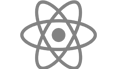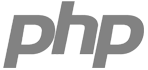آموزش ساخت گروه در اینستاگرام
در این مقاله سعی داریم تا برای شما عزیزان مراحل ساخت یک گروه در اینستاگرام را به صورت کامل توضیح دهیم تا شما عزیزان هم به عنوان سازنده گروه و هم به عنوان یک عضو با نحوه کار آن آشنایی پیدا کنید . بنابراین اگر علاقه مند به این موضوع هستید لطفا تا انتهای داستان با ما همراه باشید .
مراحل ساخت گروه اینستاگرام
از مزایای ساخت یک گروه در اینستاگرام این است که شما می توانید یک مطلب خاص را به صورت همزمان برای افرادی زیادی در گروه به اشتراک گذاشته و یا به صورت گروهی با یکدیگر به مکالمه بپردازید .
اینستاگرام از ساختن گروه مانند بسیاری از شبکه های اجتماعی دیگر پشتیبانی می کند اما متاسفانه ساخت گروه در این برنامه به سر راستی برنامه های دیگر نمی باشد اما ما در ادامه مراحل ساخت گروه اینستاگرامی را قدم به قدم برایتان مرور می کنیم .
1. اینستاگرام خود را بروز کنید
برای شروع باید به شما پیشنهاد کنیم که حتما اپلیکیشن خود را به روز رسانی کنید و اینستاگرام خود را به نسخه آخر ارتقا دهید .
سعی کنید همیشه از آخرین نسخه برنامه استفاده کنید تا امکان دسترسی به تمامی امکانات را در اختیار داشته باشید نسخه های قدیمی تر ممکن است برخی از گزینه های جدید را برایتان نمایش ندهند . پس در ابتدا وارد یکی از استورهای معتبر سیستم عامل خود شوید و نرم افزار اینستاگرام را بروزرسانی کنید .
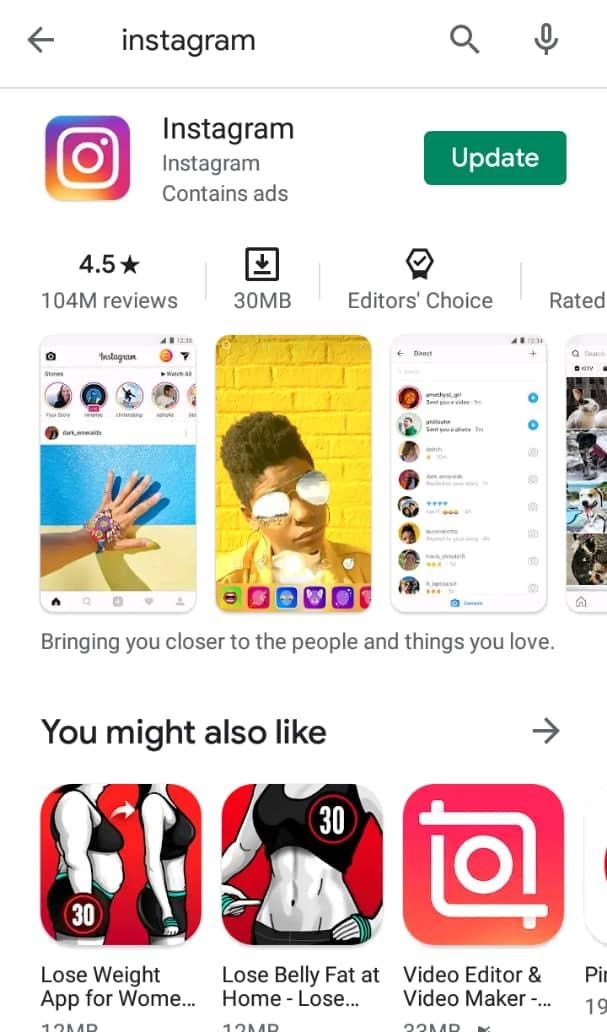
چگونگی ساخت گروه
بنا به همین دلیلی که برایتان گفتیم یعنی در دسترس نبودن گزینه ساخت گروه در اینستاگرام شما باید چند مرحله پیش رو را طی کنید تا این کار را انجام دهید :
- ابتدا وارد اکانت و یا حساب کاربری خود شوید .
- در بالا سمت راست صفحه وارد قسمت دایرکت های خود شوید .
- در قسمت دایرکت بالا سمت راست آیکون قلم و کاغذ را مشاهده می کنید همان نشانی که برای شروع پیام با یک شخص از وارد آن می شوید باید بدانید که برای شروع ساخت یک گروه در اینستاگرام نیز باید از همین آیکون استفاده کنید بنابراین روی آن کلیک کنید .
- شما در این قسمت وارد صفحه ای می شوید که در آن لیستی از مخاطبین پیشنهادی را مشاهده می کنید که معمولا اشخاصی که به تازگی با آن ها مکالمه داشتید در بالا قرار دارند . حال شما می توانید با انتخاب اشخاص مورد نظر و کلیک بر روی دایره ی رو بروی آن ها آن افراد را گزینش کنید .
- همپنین در بالای صفحه شما کلمه To را نیز مشاهده می کنید که می توانید اسم اشخاص دیگری که مد نظر دارید را در آن جستجو کنید و آن ها را نیز به لیست خود اضافه کنید .
- زمانی که هم اکانت های مورد نظرتان را انتخاب کردید حال می توانید بر روی گزینه Chat در بالای صفحه کلیک کنید .
شما می توانید هر 6 مرحله را در تصویر زیر مشاهده کنید :
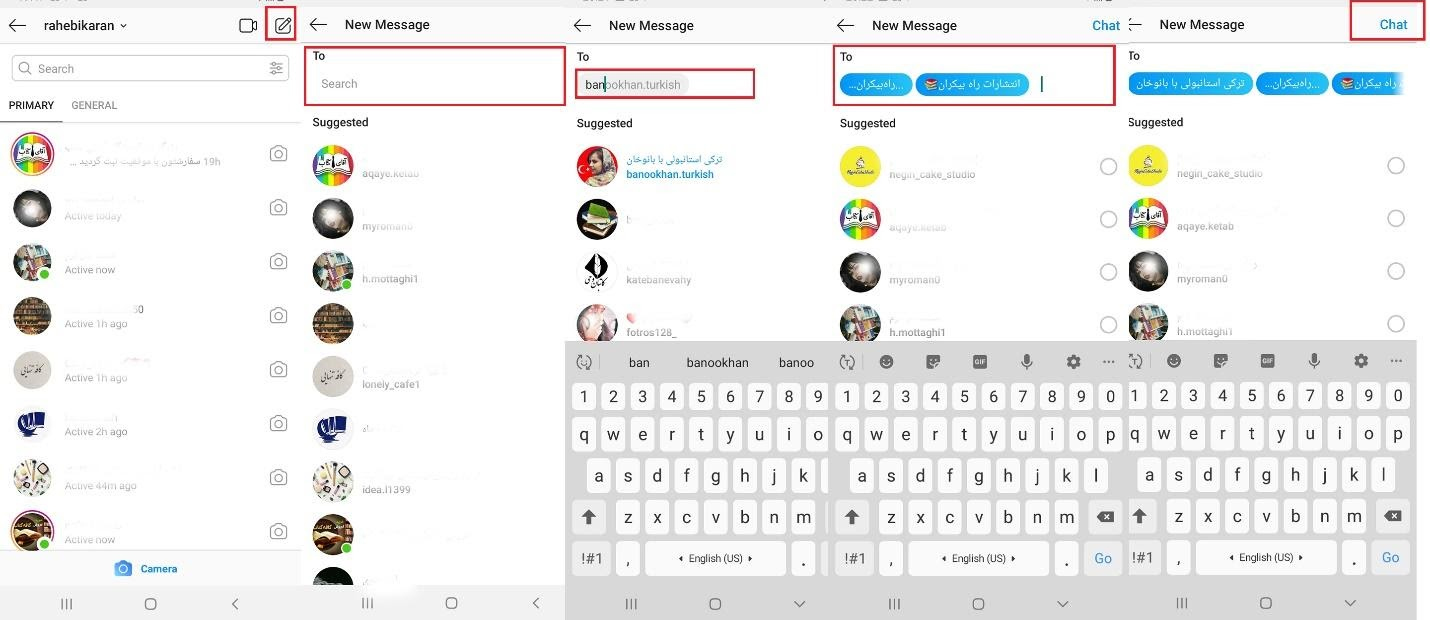
7. عملا در این مرحله گروه مورد نظر در اینستاگرام برایتان ساخته شده اما هنوز پیامی برای اعضا ارسال نشده و آن ها از تشکیل گروه بی خبر هستند . بنابراین شما با گذاشتن اسم جدید برای گروه و یا ارسال اولین پیام در گروه باعث می شوید تا عضو شدن افراد منتخب در گروه برایشان ارسال و نمایش داده شود .
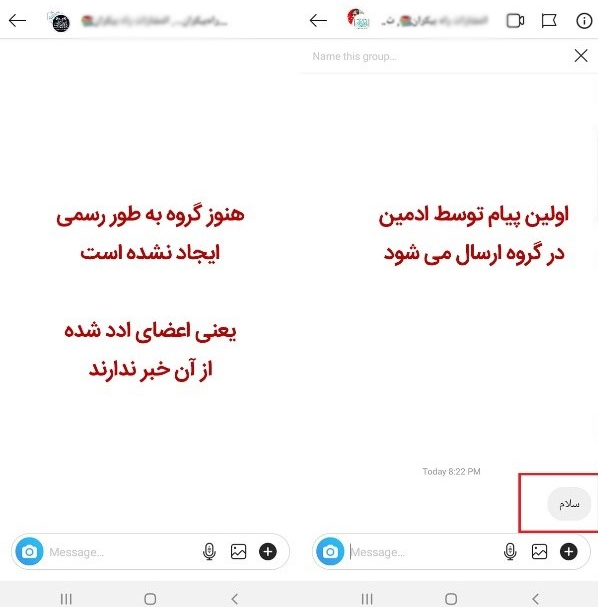
تا به اینجا مراحل کامل ساخت گروه را بررسی کردیم حال می خواهیم برایتان نحوه انجام تنظیمات گروه اینستاگرامی را بیان کنیم .
بررسی امکانات و تنظیمات گروه در اینستاگرام
ابتدا برای شروع باید حتما به عنوان ادمین پیامی در گروه ارسال کنید تا تنظیمات برایتان فعال و گروه به صورت کامل راه بیوفتد .
شما به عنوان ادمین و سازنده گروه از امکانات و دسترسی های بیشتری نصبت به سایرین برخوردار هستید . تنظیمات در چت گروه شباهت زیادی به چت میان دو اکانت دارد اما از جهاتی نیز کاملا متفاوت است . حال در ادامه این امکانات و تنظیمات را مرور می کنیم :
- طبق گفته اینستاگرام شما می توانید پس از ساخت گروه 32 نفر را به آن اضافه کنید . مراحل اضافه کردن اشخاص جدید به گروه به ترتیب زیر می باشند :
روی نام گروه کلیک کنید .
در صفحه باز شده میان صفحه قسمتی به نام member وجود دارد که زیر آن گزینه ای قرار گرفته با عبارت add people .
شما با کلیک بر روی این گزینه وارد قسمتی می شوید که لیست اکانت های اینستاگرامیی برایتان نمایش داده می شود و در آنجا می توانید افراد مورد نظر را جستجو و با انتخاب آن ها با کلیک بر روی آیکون دایره کنارشان آن ها را عضو کنید .
پس از انتخاب باید بر روی دکمه done کلیک کنید .
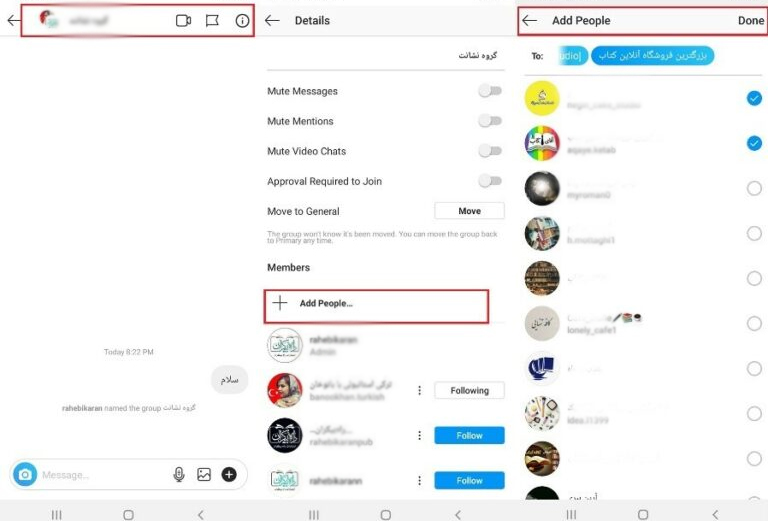
باید این نکته را نیز در نظر داشته باشید که در اینستاگرام اعضای گروه نیز قابلیت و امکان اضافه کردن عضو جدید را دارند و طی همین مراحل می توانند اشخاص دیگری را وارد گروه کنند و این امکان فقط در اختیار ادمین گروه نمی باشد .
- تغییر نام گروه بعد از فرستادن اولین پیام در گروه برایتان فعال می شود شما می توانید در بالای صفحه عبارت Name This Group مشاهده کنید . شما می توانید در همین محل نام مورد نظر خود را برای گروه بنویسید و یا با زدن ضربدر آن را بسته و نامی برای گروه نگذارید . در نظر داشته باشید که اعضای گروه نیز می توانند نام گروه را تغییر دهند .
- امکان حذف گروه تشکیل شده فقط در اختیار سازنده گروه می باشد به این صورت که شما با کلیک بر روی نام گروه در داخل چت وارد صفحه جدید می شوید که با اسکرول یا به پایین کشیدن صفحه با گزینه ای به نام end chat مواجه می شوید که با کلیک بر روی آن شما گروه را حذف خواهید کرد .
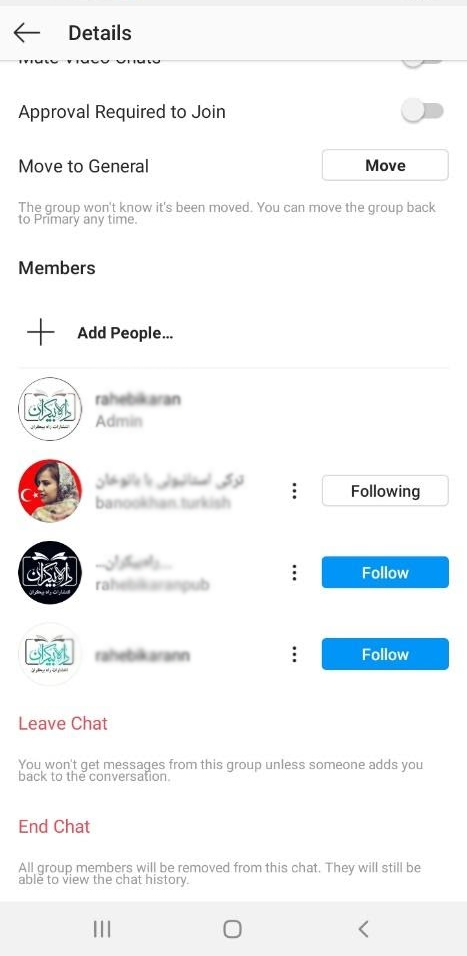
حال اگر هر کدام از اعضا وارد گروه شوند تنها گزینه پیش رو برایشان خروج از چت می باشند و دیگر امکان قرار دادن مطلب را نخواهند داشت و در پایین صفحه گزینه delete chat را مشاهده خواهند کرد .
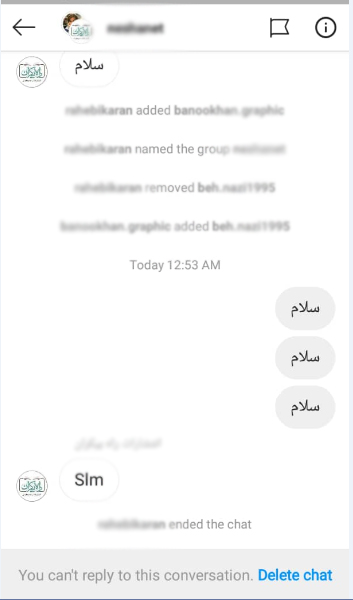
- نکته بعدی نیز ترک کردن گروه می باشد ، باید این را بدانید که شما به عنوان سازنده گروه نیز می توانید گروه را ترک کنید بدون اینکه گروه بسته شود بله این امکان در اینستاگرام وجود دارد شما با زدن بر روی اسم گروه در صفحه باز شده گزینه ترک گروه را می بینید با کلیک بر روی آن از شما به عنوان مدیر سوال می شود که آیا می خواهید شخص دیگری را مدیر این گروه کنید و شما اگر شخصی را نیز انتخاب نکنید و از گروه خارج شوید باز هم گروه بدون مدیر به کار خود ادامه می دهد .